क्या आपको यह जानने की जरूरत है कि एंड्रॉइड और कंप्यूटर पर जीमेल से कैसे लॉग आउट किया जाए? यह महत्वपूर्ण है यदि आप अपने व्यक्तिगत कंप्यूटर पर नहीं हैं या कुछ घंटों के लिए मोबाइल या टैबलेट पर अपने जीमेल खाते का उपयोग नहीं कर रहे हैं।
यदि आपने अपने खाते का उपयोग करना समाप्त कर लिया है जीमेल, आप लॉग आउट करना चाह सकते हैं।
जीमेल से साइन आउट करने की प्रक्रिया काफी सरल है, लेकिन यह इस बात पर निर्भर करता है कि आप इसे अपने कंप्यूटर से करना चाहते हैं या किसी एंड्रॉइड डिवाइस से। इसके बाद, हम आपको बताएंगे कि यह कैसे करना है, आसानी से और जल्दी से, इसके प्रत्येक संस्करण में।

एंड्रॉइड मोबाइल और कंप्यूटर दोनों के लिए जीमेल से लॉग आउट कैसे करें
Android से Gmail से साइन आउट करें
अपने मोबाइल या टैबलेट से जीमेल से लॉग आउट करने के लिए हमें फोन या टैबलेट से पूरा गूगल अकाउंट हटाना होगा, जो पहले थोड़ा बोझिल हो सकता है।
और यह है कि जब आप किसी खाते से जीमेल छोड़ते हैं, तो आप न केवल ईमेल ऐप में, बल्कि Google Play Store, मैप्स या जीमेल के अन्य सभी एप्लिकेशन में भी लॉग आउट हो जाएंगे।
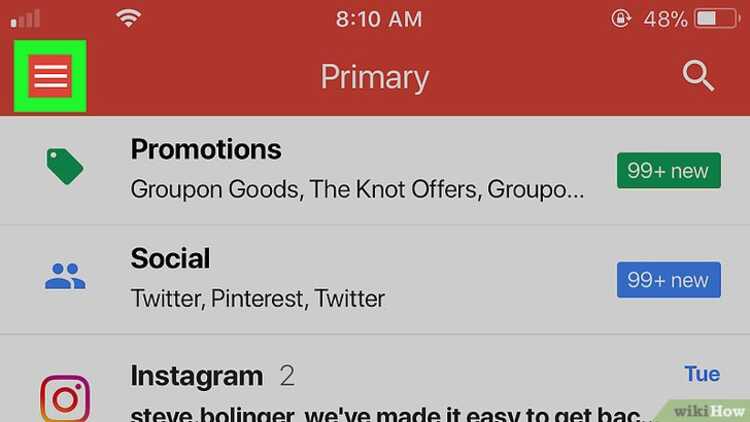
यदि आप अभी भी इसे हटाना चाहते हैं, उदाहरण के लिए अपना फ़ोन या टैबलेट किसी और को दें. या इसलिए भी कि आपने इसे किसी अन्य डिवाइस पर कुछ घंटों के लिए उपयोग किया है। आपको बस कुछ चरणों का पालन करना है जो काफी सरल हैं:
- अपने एंड्रॉइड डिवाइस पर जीमेल ऐप खोलें।
- ऊपरी दाएं कोने में, अपने प्रोफ़ाइल चित्र पर क्लिक करें।
- आपको मिलने वाले विकल्पों में से, इस डिवाइस पर खाते प्रबंधित करें चुनें।
- अपना खाता चुनें।
- सबसे नीचे, रिमूव अकाउंट पर क्लिक करें।

किसी अन्य खाते से Gmail जांचें
इस घटना में कि आप जो चाहते हैं वह आपके मेल की जांच करना है दूसरा खाता, आपको मूल को हटाने की आवश्यकता नहीं होगी। आपको बस इन चरणों का पालन करना होगा:
- डिवाइस पर जीमेल ऐप खोलें।
- ऊपर दाईं ओर, प्रोफ़ाइल चित्र पर क्लिक करें।
- एक और खाता जोड़ें विकल्प चुनें।
- उस प्रकार के खाते का चयन करें जिसे आप जोड़ना चाहते हैं।
- यदि आप जो उपयोग करना चाहते हैं वह आपके विंडोज खाते से एक ईमेल है, तो आउटलुक, हॉटमेल और लाइव का चयन करें।
- यदि यह किसी अन्य मेल सेवा से संबंधित है, तो अन्य चुनें।
- अपना खाता जोड़ने के लिए आपको दिखाई देने वाले संकेतों का पालन करें।
- उस खाते को टैप करें जिसे आप जांचना चाहते हैं।
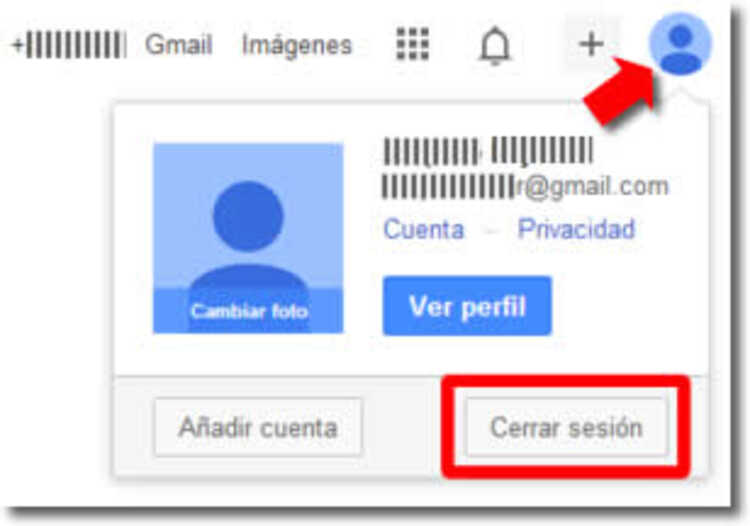
विंडोज से जीमेल से लॉग आउट कैसे करें?
अगर आप अपने से लॉग आउट करना चाहते हैं विंडोज पीसी, पहला कदम जीमेल वेब खोलना होगा। इसके बाद आपको अपनी प्रोफाइल पिक्चर पर जाना होगा, जो आपको ऊपरी दाएं कोने में मिलेगी। एक बार जब आप उस पर क्लिक कर लेते हैं, तो मेनू में आप पाएंगे कि आपको क्लोज सेशन नाम का एक विकल्प दिखाई देगा। आपको बस उस पर क्लिक करना होगा और कुछ ही सेकंड में आप देख पाएंगे कि आपने जो सत्र शुरू किया था वह कैसे बंद हुआ।
यदि आप किसी अन्य पीसी पर एक खुला सत्र बंद करना चाहते हैं, तो सत्र बंद करें विकल्प के बजाय, आपको वेब पर अन्य सभी खुले सत्र बंद करना चुनना चाहिए।
यदि आप अन्य लोगों के साथ साझा किए गए कंप्यूटर का उपयोग करते हैं, तो हम दृढ़ता से अनुशंसा करते हैं कि आप दूसरों द्वारा इसका उपयोग करने से पहले हमेशा लॉग आउट करने की आदत डालें। यह एक ऐसी चीज है जो विभिन्न उपकरणों पर अपने जीमेल खाते का उपयोग करने वाले सभी लोगों को पता होनी चाहिए, लेकिन बहुत से लोग इससे अनजान हैं। और जिन कारणों से हम सभी जानते हैं, उनके लिए कंप्यूटर या मोबाइल पर जीमेल सत्र को खुला छोड़ना कुल जोखिम है।
क्या आपको कभी Gmail से लॉग आउट करने की आवश्यकता पड़ी है? अपनी टिप्पणी नीचे दें।